[100% Nützlich] Lovart AI: Funktion & Nutzung für AI-Kunst
Die KI-Generierung hat die Art und Weise, wie heutzutage Inhalte erstellt werden, sicherlich verändert, da Sie Inhalte von Fantasiegestalten und abstrakten Bildern bis hin zu professionellen Grafiken und Produktmockups erstellen können.
Unter all den aufstrebenden Tools in diesem Bereich ist Lovart AI sicherlich eines der vielversprechendsten, da es ein vielseitiger Text-Bild-Generator ist, mit dem Sie Ihre Fantasie innerhalb weniger Augenblicke in detaillierte Kunstwerke verwandeln können. Ganz gleich, ob Sie ein Gelegenheitsgestalter, Designer, Vermarkter oder Künstler sind, Lovart AI bietet eine benutzerfreundliche Oberfläche mit leistungsstarken Ergebnissen.
In diesem Beitrag stellen wir Ihnen vor, was Lovart AI ist, wie man es verwendet und wofür dieses Tool am besten geeignet ist.
Teil 1. Was ist Lovart AI?
Lovart AI ist ein herausragendes, KI-gestütztes Tool, mit dem Sie die Textvorgaben dank der fortschrittlichen generativen Modelle in atemberaubende Bilder umwandeln können. Die Stilrichtungen reichen von Anime und Realismus bis hin zu Surrealismus und Fantasie. Es hilft den Anwendern, einfach und mühelos hochwertige digitale Kunst zu erstellen.
Lovart AI bietet Anpassungsfunktionen wie die Auswahl des Stils, Einstellungen für die Bildauflösung, Optionen für die Stapelerstellung und die Verbesserung der Eingabeaufforderung durch Modifikatoren.
Was macht die Lovart KI so besonders?
Vielfältige KunststileEs ist mit mehreren einzigartigen Stilen für den allgemeinen kreativen Bedarf und Stilen für Nischen kompatibel.
Aufforderung zur BildpräzisionEs tendiert dazu, eine genaue visuelle Interpretation der Texteingaben des Benutzers zu erzeugen.
Benutzerfreundliches InterfaceEs bietet eine einfache Benutzeroberfläche und erfordert keine Vorkenntnisse für die Verwendung des Tools.
BrowserbasiertDa es sich um ein webbasiertes Tool handelt, müssen Sie keine Software herunterladen.
Freemium-ModellDie grundlegenden Funktionen dieses Tools sind kostenlos. Die erweiterten Funktionen dieses Tools sind über Abonnements oder Credits erhältlich.
Für wen ist Lovart AI am besten geeignet?
Künstler & IllustratorenEs hilft den Künstlern und Illustratoren, die visuellen Konzepte zu finalisieren oder zu brainstormen.
DesignerEs hilft den Designern bei der schnellen Erstellung von Prototypen, Moodboards oder Prototyp-Hintergründen.
Schöpfer von InhaltenEs hilft bei der Erstellung von Miniaturansichten, Storytelling-Visuals und Inhalten für soziale Medien.
Pädagogen & StudentenLovart AI kann Ihnen bei der Erstellung von ansprechendem Bildmaterial für kreative Projekte und Präsentationen behilflich sein.
Teil 2. Wie Sie Lovart AI verwenden
Die Verwendung von Lovart AI zur Erstellung der Bilder ist ziemlich einfach, da Sie keine zusätzlichen Anstrengungen unternehmen müssen, um die Fotos zu erzeugen. Sie brauchen nur in die Zeitleiste des Tools zu navigieren und die Textbeschreibung einzugeben, um die einwandfreien Bilder aus der Textbeschreibung zu erstellen.
Hier finden Sie die detaillierte Anleitung zur Erstellung der Bilder über Lovart AI.
Schritt 1: Starten Sie den Browser und navigieren Sie zur offiziellen Webseite von Lovart AI. Nachdem Sie Ihre persönlichen Daten eingegeben haben, müssen Sie eine Beschreibung der Art der Bilder eingeben, die Sie erstellen möchten.
Schritt 2: In dieser Phase müssen Sie einen der verschiedenen Kunststile auswählen, darunter Anime, Fantasy und Realismus. Nachdem Sie alles Nötige in Ordnung gebracht haben, tippen Sie auf das Symbol Generieren, um die faszinierenden Bilder problemlos zu erstellen.
Teil 3. Die beste Alternative zur Erstellung von Kunstwerken mit HitPaw FotorPea
Lovart AI ist ein geeigneter Weg, um spannende Bilder durch Textbeschreibungen zu erstellen, aber die Erstellung der Bilder kann auch etwas mehr Zeit in Anspruch nehmen. Daher ist es sinnvoll, sich für HitPaw FotorPea als herausragende Alternative zur Lovart AI zu entscheiden. HitPaw FotorPea hat einige wichtige Ähnlichkeiten mit Lovart AI, denn auch hier können Sie die Bilder mit Hilfe von Textbeschreibungen erstellen und auch die Anwendung von Stilen auf die Bilder ist mit HitPaw FotorPea möglich.
Was HitPaw FotorPea jedoch besser kann als Lovart AI ist, dass es die Fähigkeit besitzt, mehrere Bilder simulativ zu generieren, wobei alle Bilder die verblüffenden Details enthalten. Beim Export der erzeugten Bilder sorgt HitPaw FotorPea auch dafür, dass keine störenden Wasserzeichen in die Bilder eingefügt werden, und egal, welche Art von Fotos Sie erstellen möchten, HitPaw FotorPea wird Sie nicht enttäuschen.
Eigenschaften
- Ermöglicht Ihnen die Erstellung von Bildern wie Lovart AI
- Funktioniert auf Mac und Windows
- Behält die Bildqualität bei der Erstellung der Bilder bei
- Verbessern Sie die erzeugten Bilder
- Eliminieren Sie unerwünschte Objekte aus den generierten Bildern
- Kein Wasserzeichen in den erzeugten Bildern
- Ermöglicht Ihnen die gleichzeitige Erstellung mehrerer Fotos
Wie generiere ich die Bilder über HitPaw FotorPea?
Die Verwendung von HitPaw FotorPea zur Erstellung makelloser Bilder ist nur eine Frage von wenigen Augenblicken, da dieses Tool Sie nur auffordert, die Software zu installieren, um mit der Erstellung des aufregenden Bildes zu beginnen.
Hier finden Sie eine detaillierte Anleitung, wie Sie mit Hilfe von Textbeschreibungen wunderschöne Bilder erstellen können.
Schritt 1: Navigieren Sie zur Timeline von HitPaw FotorPea und installieren Sie das Tool auf Ihrem Computer. In der nächsten Phase müssen Sie das Tool starten und auf den AI-Generator tippen. Tippen Sie auf das Symbol Text zu Bild, um mit der Erstellung der spannenden Bilder zu beginnen.
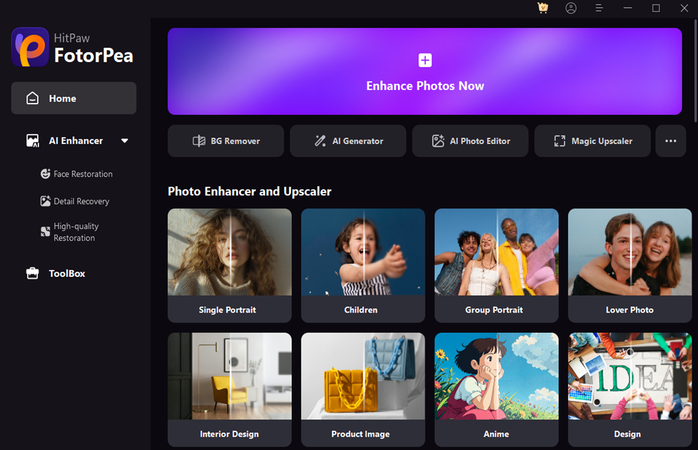
Schritt 2: In dieser Phase müssen Sie eine Textbeschreibung eingeben, die angibt, welche Art von Bildern Sie erstellen möchten. Wenn Sie die Bilder importieren möchten, um die entsprechende Textbeschreibung auf die Fotos anzuwenden, damit die Fotos aufregend aussehen, können Sie mit HitPaw FotorPea auch mehrere Bilder auf einmal importieren.

Schritt 3: Sobald die schriftliche Beschreibung auf dem Bildschirm erscheint oder das betreffende Foto hochgeladen wurde, müssen Sie die Bildauflösung, die Größe und die Vorlagen für die Bilderstellung auswählen und dann auf die Schaltfläche Generieren klicken. Die Erstellung der Bilder dauert nicht lange, vorausgesetzt, Sie haben schnelles Internet und können die Bilder anschließend in der Vorschau betrachten. Nachdem Sie die Bilder geprüft haben, können Sie auf die Schaltfläche Download tippen, um die Bilder zu exportieren.
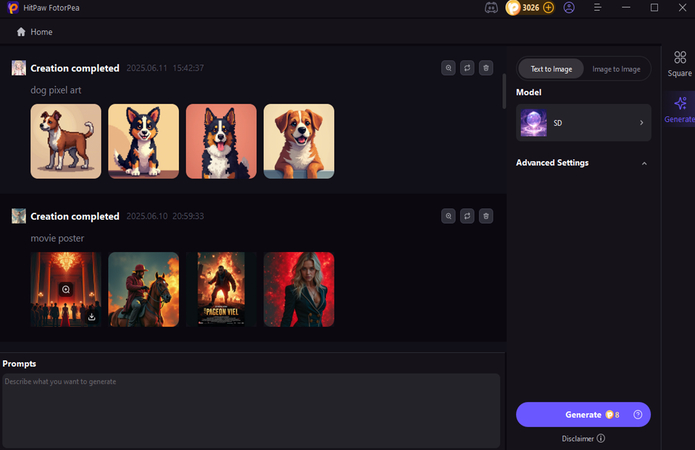
Teil 4. FAQs von Lovart
F1. Ist die Nutzung von Lovart AI kostenlos?
A1: Ja, Lovart AI bietet eine kostenlose Version mit den grundlegenden Funktionen, die es den Nutzern ermöglicht, eine begrenzte Anzahl von AI-Bildern kostenlos zu erstellen. Um Fotos in höherer Auflösung, Premium-Kunststile und eine schnellere Generierungsgeschwindigkeit freizuschalten, können die Nutzer Credits erwerben oder ein kostenpflichtiges Abonnement abschließen. Es handelt sich um ein Freemium-Modell, das sich perfekt eignet, um das Wasser zu testen, bevor Sie sich festlegen.
F2. Ist Lovart AI für Anfänger geeignet?
A2: Lovart AI ist sicherlich ein benutzerfreundliches Tool, für das keine technischen Kenntnisse erforderlich sind. Auch wenn Sie das AI-Tool noch nie benutzt haben, können Sie in wenigen Augenblicken mit der Erstellung von Kunstwerken beginnen. Es eignet sich perfekt für Gelegenheitsnutzer, Inhaltsersteller und Studenten, die schnell visuelle Inhalte erstellen möchten, ohne über Designkenntnisse zu verfügen.
Letzte Worte
Lovart AI ist ein leistungsstarkes und einfach zu bedienendes Tool, das Ihnen hilft, makellose und gigantische Bildinhalte per Textbeschreibung zu erstellen. Von der Erstellung phantasievoller Sci-Fi-Landschaften bis hin zur Erstellung digitaler Porträts - dieses Tool eröffnet Marketingfachleuten, Pädagogen und Künstlern unbegrenzte Möglichkeiten.
Wenn Sie mit der Erstellung von Bildern mit Lovart AI nicht zufrieden sind, sollten Sie sich für HitPaw FotorPea entscheiden, um herausragende und makellose Bilder auf der Grundlage einer Textbeschreibung zu erstellen. Sie können aus einer Vielzahl von Bildstilen und Vorlagen wählen, mit denen Sie mehrere Bilder gleichzeitig erstellen können.









 HitPaw VoicePea
HitPaw VoicePea  HitPaw VikPea
HitPaw VikPea HitPaw Univd
HitPaw Univd
Teilen zu:
Wählen Sie die Produktbewertung:
Joshua Hill
Chefredakteur
Ich bin seit über fünf Jahren als Freiberufler tätig. Es ist immer beeindruckend Wenn ich Neues entdecke Dinge und die neuesten Erkenntnisse, das beeindruckt mich immer wieder. Ich denke, das Leben ist grenzenlos.
Alle Artikel anzeigenEinen Kommentar hinterlassen
Eine Bewertung für HitPaw Artikel abgeben